相信很多朋友都遇到过以下问题,就是windows installer正在准备安装怎么解决。。针对这个问题,今天手机之家小编就搜集了网上的相关信息,给大家做个windows installer正在准备安装怎么解决。的解答。希望看完这个教程之后能够解决大家windows installer正在准备安装怎么解决。的相关问题。
windows installer正在准备安装怎么解决呢,话说不少用户都在咨询这个问题呢?下面就来小编这里看下windows
installer正在准备安装解决方法吧,需要的朋友可以参考下哦。
windows installer正在准备安装怎么解决?windows installer正在准备安装解决方法

1、点击开始按钮点击运行或者按下系统键+R键一样可以打开运行对话框,系统键就是键上画有windows标志的键,在键盘左下角的Ctrl键和Alt键中间的那个键。
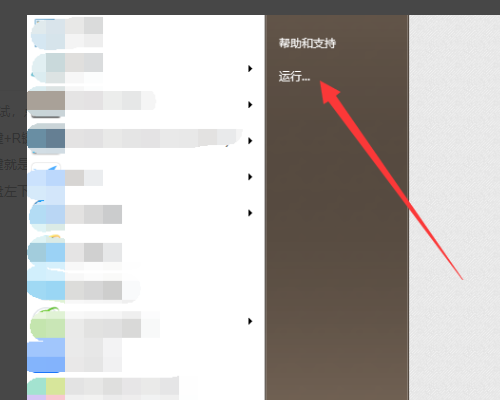
2、在弹出的窗口中输入“services.msc”按下确定键。
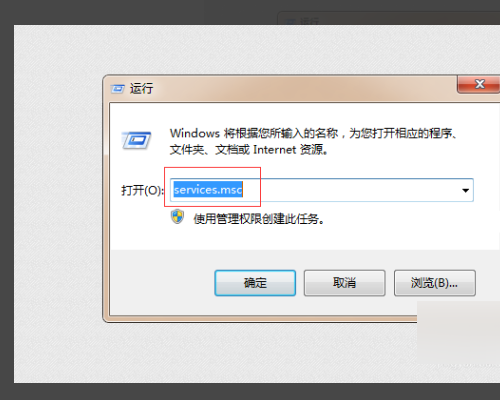
3、弹出服务的对话框,在右侧的服务中找到windows Installer这个服务,可以看到是关闭状态。
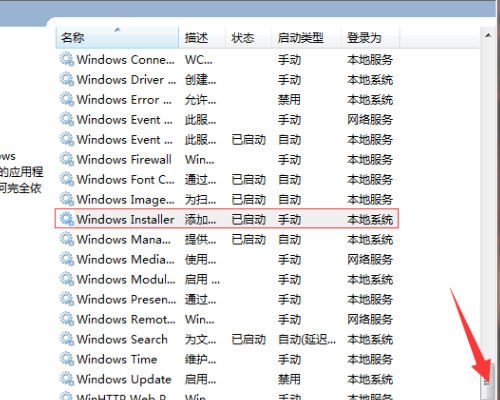
4、选择windows Installer服务右击点击属性,打开属性窗口。
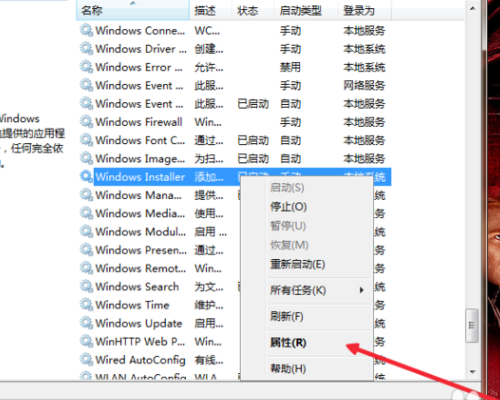
5、在窗口中,启动类型选为自动,服务状态点击启动,如果服务状态是已停止,启动按钮不能点击,没关系,我直接点击应用,再点击确定按钮退出属性对话框。
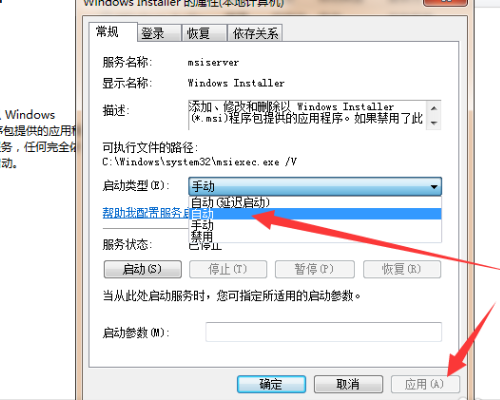
6、重新回到服务页面,然后选中windows Installer服务,右击,选择启动即可,这时windows
Installer服务的状态显示已启动,这时关闭服务对话框,重新启动软件安装程序,即可安装成功。
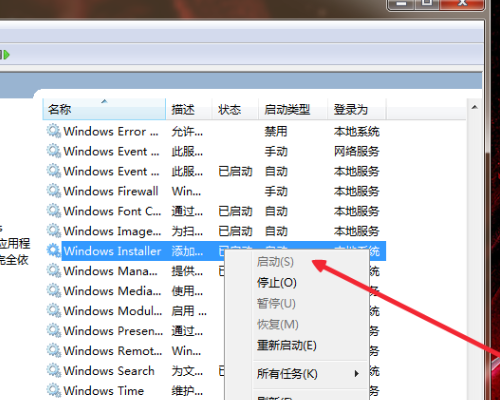
以上这里为各位分享了windows installer正在准备安装解决方法。有需要的朋友赶快来看看本篇文章吧!